Hướng dẫn sử dụng Google Maps ở chế độ ẩn danh để bảo vệ quyền riêng tư
Nội dung bài viết
Google Maps là công cụ tuyệt vời khi bạn khám phá những vùng đất mới. Tuy nhiên, ứng dụng này cũng lưu lại lịch sử di chuyển của bạn. Nếu bạn muốn duyệt bản đồ mà không để lại dấu vết, hãy sử dụng chế độ ẩn danh trên Google Maps.
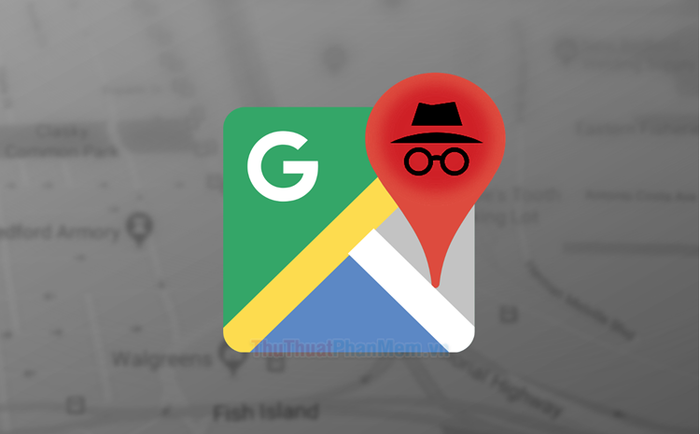
Cách kích hoạt chế độ ẩn danh trên Google Maps
Trước tiên, hãy đảm bảo bạn đã cập nhật phiên bản Google Maps mới nhất. Sau đó, mở ứng dụng và điều hướng đến màn hình chính để bắt đầu thiết lập chế độ ẩn danh.
Ở góc phải phía trên màn hình, ngay cạnh thanh tìm kiếm địa điểm, bạn sẽ thấy biểu tượng hồ sơ của mình. Nhấn vào biểu tượng này để mở hồ sơ Google Maps.
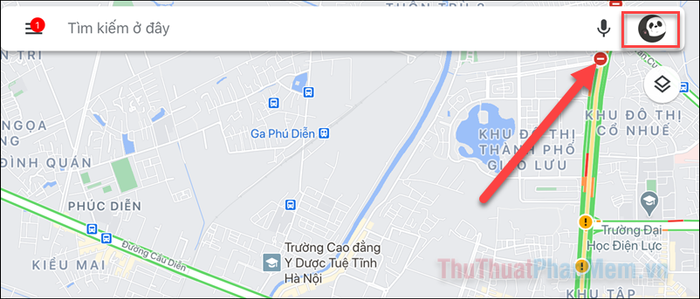
Trong phần hồ sơ, bạn sẽ thấy các tùy chọn để chuyển đổi giữa các tài khoản. Ngay bên dưới là tùy chọn “Bật chế độ ẩn danh” để bảo vệ quyền riêng tư của bạn.
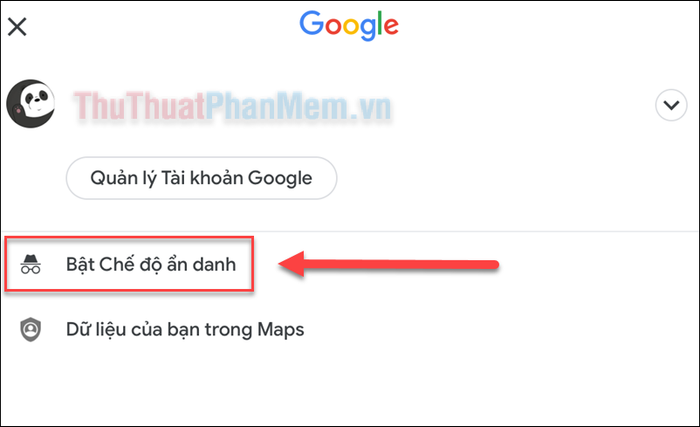
Sau khi kích hoạt, chọn Đóng và bạn có thể bắt đầu sử dụng Google Maps ở chế độ ẩn danh một cách dễ dàng.
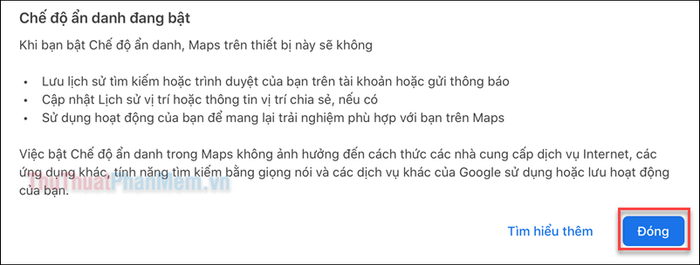
Giao diện và các tính năng cơ bản của Google Maps vẫn được giữ nguyên, cho phép bạn tìm kiếm và khám phá địa điểm một cách thuận tiện mà không lưu lại lịch sử.
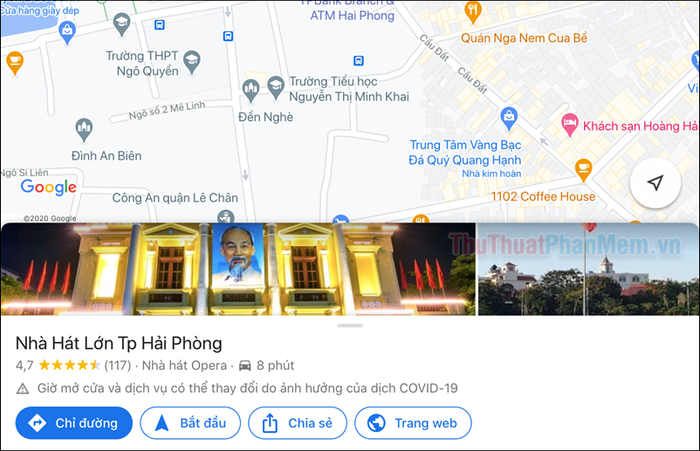
Khi bạn hoàn thành việc sử dụng Google Maps ở chế độ ẩn danh, chỉ cần nhấn lại vào biểu tượng ẩn danh (hình chiếc mũ và kính đen) ở góc phải phía trên để quay về chế độ bình thường.
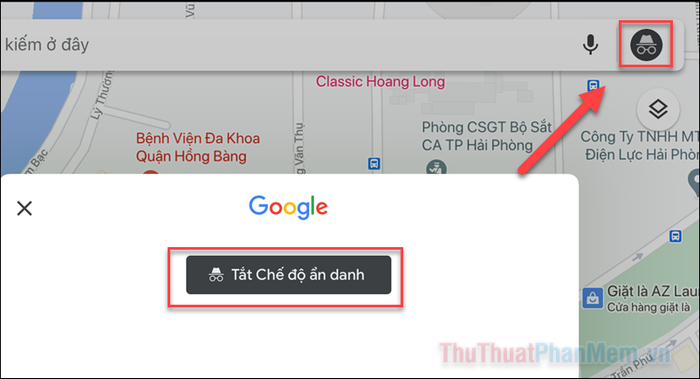
Một tùy chọn với tiêu đề “Tắt chế độ ẩn danh” sẽ xuất hiện. Chọn nó để kết thúc phiên ẩn danh và trở lại chế độ sử dụng thông thường.
Những tính năng nổi bật của Chế độ ẩn danh
Chế độ ẩn danh trên Google Maps hoạt động tương tự như trên Google Chrome, đảm bảo thông tin về các địa điểm bạn ghé thăm sẽ không được lưu trữ. Bạn có thể tìm kiếm bất kỳ địa điểm nào mà không lo lắng về việc dữ liệu được ghi lại. Điều này trái ngược hoàn toàn với chế độ thông thường, nơi mọi địa điểm bạn đến đều được lưu lại để cá nhân hóa trải nghiệm.
Mặc dù chế độ ẩn danh mang lại sự riêng tư cao hơn, nhưng nó cũng đi kèm với một số hạn chế. Dưới đây là những tính năng thông thường sẽ không hoạt động khi bạn sử dụng chế độ Ẩn danh:
- Không thể chia sẻ vị trí của bạn với người khác
- Không nhận được thông báo hoặc tin nhắn liên quan đến các địa điểm bạn đã ghé thăm
- Không thể truy cập lịch sử tìm kiếm để xem lại các địa điểm trước đó
- Bản đồ ngoại tuyến đã lưu trong ứng dụng sẽ không khả dụng
Bên cạnh đó, một số tính năng phụ như đề xuất tìm kiếm tự động, Google Maps Contributions, Micro của Trợ lý Google trong Điều hướng và tích hợp phương tiện cũng sẽ bị vô hiệu hóa.
Kết luận
Sử dụng chế độ ẩn danh trên Google Maps là một giải pháp lý tưởng để bảo vệ quyền riêng tư về những địa điểm bạn đã ghé thăm. Tuy nhiên, hãy lưu ý rằng việc này đồng nghĩa với việc bạn sẽ không thể tận dụng một số tính năng hữu ích chỉ có ở chế độ người dùng thông thường.
Có thể bạn quan tâm

Khám phá bí quyết làm cá hố kho nghệ vàng ươm, món ăn mà cả gia đình đều yêu thích.

Khi trẻ mắc viêm phổi, việc lựa chọn thực phẩm phù hợp và tránh những món ăn không tốt có thể giúp trẻ phục hồi nhanh chóng. Hãy cùng tìm hiểu những lời khuyên hữu ích để hỗ trợ quá trình điều trị!

Top 4 cửa hàng quần áo nam đẹp nhất tỉnh Hòa Bình

Top 7 dung dịch vệ sinh phụ nữ hữu cơ hàng đầu cho chị em

Mã số thuế trong tiếng Anh được gọi là gì?


